Виправити помилку DPC_WATCHDOG_VIOLATION 0x00000133
Різне / / November 28, 2021
Якщо ви використовуєте Windows 10, швидше за все, ви можете зіткнутися з помилкою DPC_WATCHDOG_VIOLATION, яка є помилкою синього екрана смерті (BSOD). Ця помилка має код зупинки 0x00000133, і вам потрібно знову перезавантажити комп’ютер, щоб отримати до неї доступ. Основна проблема полягає в тому, що ця помилка виникає часто, а потім ПК збирає інформацію перед перезапуском. Коротше кажучи, коли виникне ця помилка, ви втратите всю свою роботу, яка не збережена на вашому ПК.

Чому виникає помилка DPC_WATCHDOG_VIOLATION 0x00000133?
Ну, головна причина, здається, полягає в драйвері iastor.sys, який несумісний з Windows 10. Але це не обмежується цим, оскільки можуть бути й інші причини, такі як:
- Несумісні, пошкоджені або застарілі драйвери
- Пошкоджені системні файли
- Несумісне обладнання
- Пошкоджена пам'ять
Крім того, іноді сторонні програми викликають вищевказану проблему, оскільки вони стають несумісними з новішою версією Windows 10. Тому було б хорошою ідеєю видалити будь-яку таку програму та очистити комп’ютер від невикористаних програм і файлів. У будь-якому випадку, не витрачаючи часу, давайте подивимося, як насправді виправити помилку DPC_WATCHDOG_VIOLATION 0x00000133 за допомогою наведеного нижче посібника з усунення несправностей.
Зміст
- Виправити помилку DPC_WATCHDOG_VIOLATION 0x00000133
- Спосіб 1. Замініть проблемний драйвер драйвером Microsoft storahci.sys
- Спосіб 2. Запустіть перевірку системних файлів (SFC) і перевірте диск (CHKDSK)
- Спосіб 3. Запустіть DISM (обслуговування та керування зображенням розгортання)
- Спосіб 4. Запустіть перевірку драйверів
Виправити помилку DPC_WATCHDOG_VIOLATION 0x00000133
Обов'язково створити точку відновлення на випадок, якщо щось піде не так.
Спосіб 1. Замініть проблемний драйвер драйвером Microsoft storahci.sys
1. Натисніть клавішу Windows + R, а потім введіть devmgmt.msc і натисніть Enter, щоб відкрити Диспетчер пристроїв.

2. Розгорнути Контролери IDE ATA/ATAPI і виберіть контролер за допомогою SATA AHCI ім'я в ньому.

3. Тепер переконайтеся, що ви вибрали правильний контролер, клацніть його правою кнопкою миші та виберіть Властивості. Перейдіть на вкладку Драйвер і натисніть Інформація про водія.
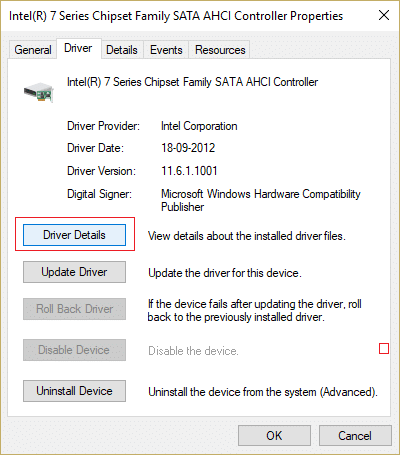
4. Перевірте це iaStorA.sys є драйвером у списку та натисніть OK.
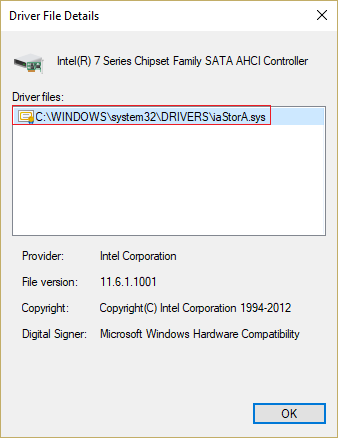
5. Натисніть Оновити драйвер під SATA AHCI Вікно властивостей.
6. Виберіть Перегляньте на моєму комп’ютері програмне забезпечення для драйверів.

7. Тепер натисніть “Дозвольте мені вибрати зі списку драйверів пристроїв на моєму комп’ютері.“

8. Виберіть Стандартний контролер SATA AHCI зі списку та натисніть Далі.

9. Перезавантажте комп’ютер, щоб зберегти зміни.
Спосіб 2. Запустіть перевірку системних файлів (SFC) і перевірте диск (CHKDSK)
1. Натисніть клавішу Windows + X, а потім натисніть Командний рядок (адміністратор).

2. Тепер введіть наступне в cmd і натисніть Enter:
Sfc /scannow. sfc /scannow /offbootdir=c:\ /offwindir=c:\windows

3. Дочекайтеся завершення вищевказаного процесу і після завершення перезавантажте комп'ютер.
4. Далі бігайте CHKDSK для виправлення помилок файлової системи.
5. Завершіть вищезазначений процес і знову перезавантажте комп’ютер, щоб зберегти зміни.
Спосіб 3. Запустіть DISM (обслуговування та керування зображенням розгортання)
1. Натисніть клавішу Windows + X і натисніть Командний рядок (адміністратор).

2. Введіть наступне та натисніть Enter:
DISM /Online /Cleanup-Image /RestoreHealth

3. Запустіть команду DISM і дочекайтеся її завершення.
4. Якщо наведена вище команда не працює, спробуйте виконати наведену нижче команду:
Dism /Image: C:\offline /Cleanup-Image /RestoreHealth /Джерело: c:\test\mount\windows. Dism /Online /Cleanup-Image /RestoreHealth /Джерело: c:\test\mount\windows /LimitAccess
Примітка: Замініть C:\RepairSource\Windows джерелом відновлення (диск встановлення Windows або диск відновлення).
5. Перезавантажте комп’ютер, щоб зберегти зміни.
Спосіб 4. Запустіть перевірку драйверів
Цей метод корисний лише в тому випадку, якщо ви можете ввійти в Windows, як правило, не в безпечному режимі. Далі обов’язково створити точку відновлення системи.

Біжи Перевірка драйверів в порядку Виправити помилку DPC_WATCHDOG_VIOLATION 0x00000133. Це усуне будь-які конфліктні проблеми драйвера, через які може виникнути ця помилка.
Рекомендовано:
- Виправити код помилки Windows Update 0x80072efe
- Виправте налаштування перегляду папки, які не зберігаються в Windows 10
- Як виправити код помилки магазину Windows 0x803F8001
- Виправити Виникла проблема зі скиданням помилки комп’ютера
Ось це у вас успішно Виправити помилку DPC_WATCHDOG_VIOLATION 0x00000133 але якщо у вас все ще є запитання щодо цієї публікації, не соромтеся задавати їх у розділі коментарів.



